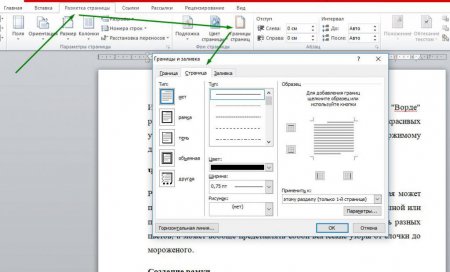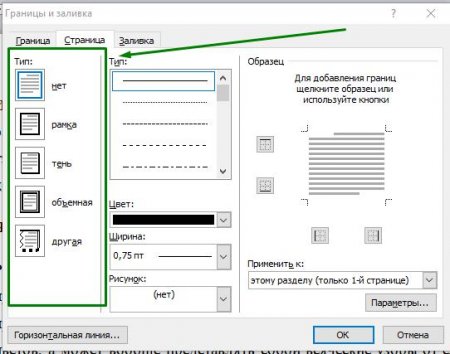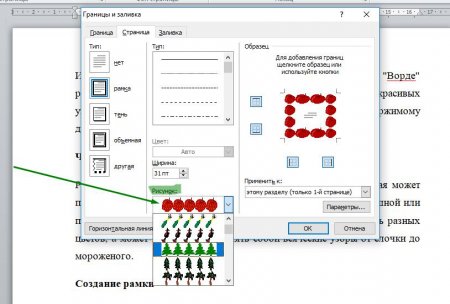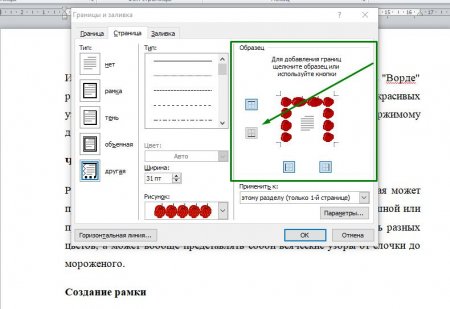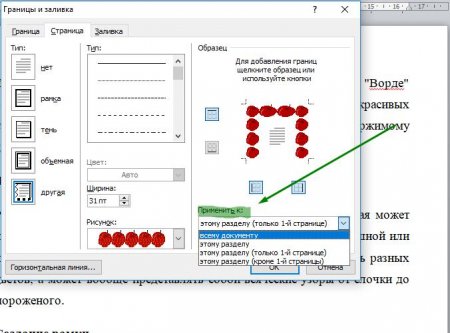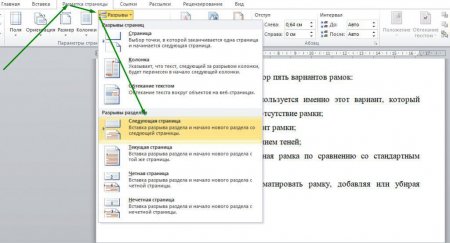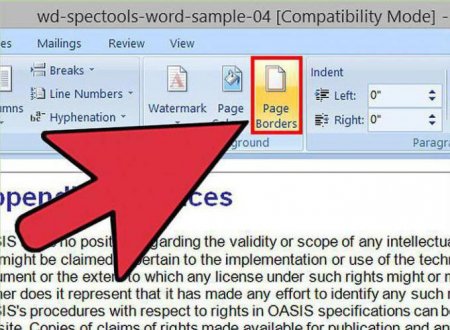Як зробити рамку в "Ворді 2010": інструкція
Іноді для красивого оформлення документа необхідно зробити в "Ворді" рамку. Рамки можуть бути різних видів: від простих ліній до красивих візерунків, але їх метою є залучення уваги до вмісту документа. Розглянемо докладніше, як зробити рамку в "Ворді 2010".
Якщо потрібно виділити рамкою першу сторінку, то потрібно буде вибрати Тільки до 1-й сторінці. Однак як зробити рамку в "Ворді 2010", наприклад, для п'ятої сторінки? Для цього нам знадобиться зробити цю сторінку окремим розділом.
Що таке рамка
Рамка в документі являє собою кордон сторінки або тексту, яка може приймати практично будь-який вид. Вона може бути у вигляді суцільної або переривчастої лінії, може бути товстої або тонкої, може бути різних кольорів, а може взагалі представляти собою всілякі візерунки від ялинки до морозива.Створення рамки
Створення рамки у "Ворді 2010" - дуже просте завдання. Для цього необхідно у вкладці "Макет сторінки" вибрати пункт "Межі сторінок". В результаті цих дій відкриється меню "Кордону і заливка", де нас цікавить вкладка "Сторінка". Саме тут можна вибрати, якою буде рамка в нашому документі.Типи рамок
"Ворд" надає нам на вибір п'ять варіантів рамок: "Ні" - за умовчанням використовується саме цей варіант, який передбачає відсутність рамки. "Рамка" - стандартний варіант рамки. "Тінь" - рамка з використанням тіней. "Об'ємна" - більш об'ємна рамка порівняно зі стандартним варіантом. "Інша" - дозволяє форматувати рамку, додаючи або прибираючи межі рамки.Варіанти форматування рамок
Нерідко виникають питання про те, як зробити рамку в "Ворді 2010", наприклад, певної товщини та кольору. Всі ці параметри також можна встановити в даному меню. Тут можна вибрати тип лінії, яка буде використовуватися: суцільна, переривчаста, хвиляста і інші. Крім того, тут же можна вибрати і колір майбутньої кордону. Встановлено автоматично чорний, але ми можемо зробити його будь-яким, вибравши потрібний в палітрі кольорів. Також "Ворд" пропонує нам можливість вибрати ширину рамки з дев'яти представлених варіантів: від 025 до 1 пт з кроком 025 пункту; 15 пт; 225 пт; 3 пт; 45 пт, а також 6 пт.Рамки у вигляді малюнків
Також є і гарні рамки для "Ворда 2010", вибрати їх можна, натиснувши в меню "Кордони і заливка" на "Малюнок". Після цього у нас з'явиться можливість вибрати будь-який з представлених малюнків для використання його у вигляді рамки. Тут є і ялинки, і сердечка, зірочки, і навіть знак радіації.Як змінити межі рамок
Як зробити рамку в "Ворді 2010", ми розібралися, але якщо ми хочемо зробити рамку не з чотирьох сторін документа, як нам бути? Для цього у цьому ж меню в графі "Зразок" потрібно просто прибрати ті поля, які нам не потрібні.Застосування рамки до частини документа
Якщо нам потрібно застосувати рамку до всього документу, то тут не виникне труднощів, потрібно просто вибрати пункт "Застосувати до всього документа". Однак якщо нам потрібно виділити рамкою конкретну сторінку, можуть виникнути труднощі, оскільки неможливо застосувати рамку до поточної сторінки. Для цього "Ворд" пропонує нам використовувати розділи. Застосувати рамки можна до поточного розділу, до першої сторінки розділу, а також до поточного розділу, за винятком 1-ї сторінки.Якщо потрібно виділити рамкою першу сторінку, то потрібно буде вибрати Тільки до 1-й сторінці. Однак як зробити рамку в "Ворді 2010", наприклад, для п'ятої сторінки? Для цього нам знадобиться зробити цю сторінку окремим розділом.
Рамка для конкретної сторінки
Зробити рамку для конкретної сторінки нескладно, якщо дотримуватися певної послідовності: Поставте курсор в кінець попереднього листа. Зайдіть в пункт "Розмітка сторінки", а потім натисніть на кнопку "Розриви" і виберете пункт "Наступна сторінка". Повторіть те ж саме, поставивши курсор в кінець тієї сторінки, на якій необхідна рамка. Після виконаних дій дана сторінка стала окремим розділом, до якого можна застосовувати кордону.Рамка для тексту
Рамку можна зробити не тільки для сторінок, але і для конкретного тексту. Для цього потрібно виділити текст, який необхідно поставити в рамку, потім у вкладці "Головна" вибрати значок у вигляді рамки.Плюси і мінуси рамок
Безсумнівно, рамки слід використовувати, якщо ви хочете прикрасити текст або виділити в ньому важливі моменти. Однак не варто зловживати наявністю кордонів, особливо у вигляді малюнків, оскільки вони можуть візуально навантажувати документ, відволікаючи від інформації, а не залучаючи до неї увагу.Цікаво по темі
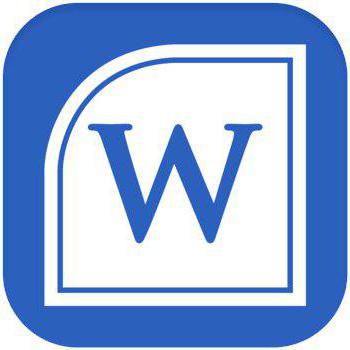
Покрокова інструкція: як зробити штамп у "Ворді"
Студенти і учні часто користуються текстовим редактором "Ворд" для виконання курсових, дипломів, рефератів і доповідей. Це дуже зручна програма, що
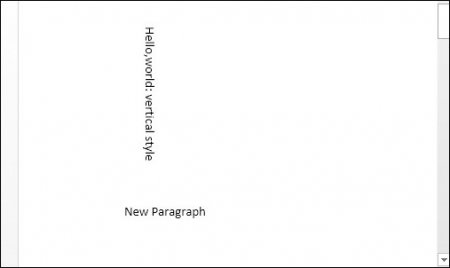
Як змінити напрямок тексту в «Ворді»: варіанти, приклади
Стаття розповість про трьох доступних кожному користувачеві способи зміни напрямку тексту у програмі "Ворд".

Як у "Ворді" накласти текст текст: коротка інструкція
Практично в кожному офіційному установі на стендах можна побачити виставлені на огляд документи з напівпрозорим ...
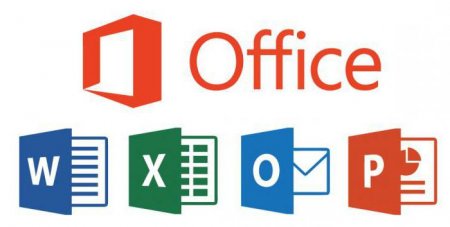
Як змінити напрямок тексту в "Ворді"? Верстається текст, таблиці та заголовків
Програма Microsoft Word - найпоширеніший текстовий процесор. Такого широкого поширення, принаймні...
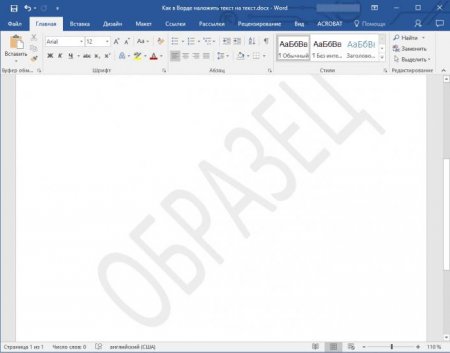
Як у "Ворді" накласти текст текст без картинки?
Функціонал програми Word досить широкий. Він дозволяє оформити документ в точності так, як того хоче користувач. Однією з корисних функцій є